
イメージ画像:○○の方法 作成
「パソコンの前に縛られず、もっと自由に、好きな場所でお絵かきを楽しみたい!」 そう思ったことはありませんか?
「液タブで本格的なイラストを描いてみたいけど、パソコンの準備が大変そう…」そんな思いから、パソコン不要で使える液タブを探して、ここにたどり着いたのかもしれませんね。
ご安心ください。今では、これ一台で全てが完結するOS搭載の液タブや、お持ちのスマホが制作ツールに変わる便利なAndroid対応モデルなど、あなたの願いを叶える選択肢がたくさんあります。
「液タブ単体で使える安いモデルってあるの?」「学生でもパソコン不要で始められるかな?」「パソコン不要でクリスタは快適に使える?」「逆にデメリットはないの?」…そんな、知恵袋でつい質問したくなるような様々な疑問も、この記事を読めばスッキリするはずです。
さあ、あなたにピッタリなパソコン不要のおすすめ液タブを見つけて、新しい創作の世界へ飛び出しましょう。
この記事でわかること
- パソコン不要で使える液タブの2つの主な種類
- 価格や用途に応じた自分に合うモデルの選び方
- 単体で使うことのメリットと知っておくべきデメリット
- クリスタ利用時やAndroid接続時の具体的な注意点
パソコン不要!液タブ単体で使えるモデルの魅力と選び方
- パソコンなしでも大丈夫!液タブを単体で使う方法とおすすめモデル
- 学生にもおすすめ!単体で使える安い液タブの賢い選び方
- 話題のOS搭載液タブ!その実力と価格を徹底比較
- Android対応液タブでスマホやタブレットが本格的な制作環境に
- 【知恵袋を調査】液タブ単体利用に関するみんなの疑問と回答
パソコンなしでも大丈夫!液タブを単体で使う方法とおすすめモデル
まず、パソコン不要で液タブを使いたいと考えている方に向けて、どのような選択肢があるのかを解説します。大きく分けて、単体で使える液タブには2つのタイプが存在しているのです。
一つ目は、液タブ自体にWindowsやAndroidなどのOSが搭載されている「OS搭載モデル」です。これは、液タブというよりも「お絵かきに特化したタブレットPC」と呼ぶのが実態に近いでしょう。電源を入れればすぐにイラスト制作を始められる手軽さが最大の魅力であり、まさに「これ一台で完結する」環境を実現できます。
二つ目の選択肢が「Android対応モデル」です。これは、液タブ自体にOSはありませんが、特定のAndroidスマートフォンやタブレットに接続することで、その画面を表示して操作できるタイプになります。普段使いのスマホがパワフルな制作ツールに早変わりするため、非常にスマート。また、OS搭載モデルに比べて価格が手頃な製品が多いのも嬉しいポイントです。
学生にもおすすめ!単体で使える安い液タブの賢い選び方

イメージ画像:○○の方法 作成
「単体で使える液タブは高い」というイメージがあるかもしれません。しかし、最近では学生でも手に入れやすい価格帯のモデルが増えてきました。コストを抑えつつ満足のいく描画環境を構築するためのポイントを紹介します。
最も重要なのは、自分の使い方に合ったタイプを選ぶことです。もし、あなたが既にAndroidスマートフォンを持っているなら、Android対応の液タブを選ぶのが最もコストを抑えられる方法でしょう。Wacom、HUION、XP-Penといった主要メーカーから、多くの対応モデルが発売されており、価格競争もあって手頃な製品が見つかりやすい状況です。
一方で、OS搭載モデルを安く手に入れたい場合は、少し工夫が必要になります。新品にこだわらず、状態の良い中古品を探したり、各メーカーが実施するセール期間を狙ったりするのが賢い選択です。このように少し視野を広げるだけで、予算内で理想の一台に出会える可能性はぐっと高まります。
話題のOS搭載液タブ!その実力と価格を徹底比較
WindowsやAndroidといったOSを搭載し、まさにタブレットPCのように使えるのがOS搭載液タブです。その最大の魅力である「これ一台で完結する」手軽さの裏側にある性能や、価格に見合った価値があるのかを深掘りしていきましょう。
代表的なモデルとしては、Wacomの「MobileStudio Pro」などが挙げられます。これらのハイエンドモデルは、プロのイラストレーターやデザイナーが要求する高いスペックを満たしており、PCで描くのと遜色ないパワフルな描画体験を提供します。ただし、その分価格も数十万円クラスと高価になるため、誰もが気軽に手を出せるものではありません。
言ってしまえば、OS搭載液タブは「最高の環境を一台で手に入れたい」と考えるプロフェッショナルや、予算に十分な余裕があるユーザー向けの選択肢と言えます。本体だけで完結する利便性は、何物にも代えがたい価値があると感じる人にとっては、最高の投資となるでしょう。
Android対応液タブでスマホやタブレットが本格的な制作環境に

イメージ画像:○○の方法 作成
普段使っているAndroidのスマートフォンやタブレットに接続するだけで、どこでもお絵かき環境が作れるのがAndroid対応液タブの強みです。対応機種や接続方法、使い勝手について詳しく解説していきます。
このタイプの最大の利点は、その身軽さにあります。液タブ本体は画面とセンサー類だけなので薄くて軽く、持ち運びが苦になりません。カフェや公園、移動中の電車の中など、描きたいと思ったその場所がすぐにアトリエに変わります。
接続もケーブル一本で完了することが多く、非常にシンプルです。スマホにイラストアプリをインストールしておけば、液タブの広い画面と筆圧ペンを使って、本格的な作品制作に没頭できます。これは、スマホの小さな画面で指やタッチペンで描くのとは全く異なる、快適な体験です。ただし、後述するように、すべてのAndroid端末が対応しているわけではないため、事前の確認が不可欠になります。
【知恵袋を調査】液タブ単体利用に関するみんなの疑問と回答
多くの人が気になるポイントは、Yahoo!知恵袋のようなQ&Aサイトにも表れています。「本当にパソコンは要らないの?」「どんなことができるの?」といった、リアルな疑問とその回答をまとめました。
Q1. 本当にPCなしで、プロみたいな絵が描けますか?
A1. 可能です。特に高性能なOS搭載モデルであれば、PCと遜色ない環境で制作できます。Android対応モデルでも、接続するスマホの性能が高ければ、レイヤーを多用するような複雑なイラストも十分に描くことが可能です。
Q2. 単体で使える液タブの価格帯はどれくらい?
A2. 価格はピンキリです。Android対応モデルであれば2万円台から見つかる一方、高性能なOS搭載モデルは20万円以上するものもあります。予算と求める性能のバランスを考えることが重要です。
Q3. おすすめのメーカーはありますか?
A3. 定番はやはりWacom(ワコム)ですが、近年ではHUION(フイオン)やXP-Pen(エックスピーペン)といったメーカーも品質・性能を大きく向上させており、コストパフォーマンスに優れたモデルを多数発売しています。
後悔しないために知っておきたい!液タブ単体利用の注意点
手軽で魅力的に見える単体利用ですが、もちろん良いことばかりではありません。購入してから「こんなはずじゃなかった」と後悔しないために、知っておくべきデメリットや注意点を正直にお伝えします。メリットとデメリットの両方を理解した上で、自分にとって最適な選択をしてください。
- 購入前に要チェック!液タブをパソコン不要で使うデメリットとは?
- 【クリスタユーザー必見】パソコン不要でCLIP STUDIO PAINTを使う際のポイント
- 安いOS搭載液タブはある?コストを抑えるための探し方
- あなたのスマホは対応してる?Android対応液タブ選びの重要チェック項目
- 液タブ単体で使えるモデルを選ぶための最終チェックリスト
購入前に要チェック!液タブをパソコン不要で使うデメリットとは?

イメージ画像:○○の方法 作成
手軽さが魅力の単体利用ですが、もちろんデメリットも存在します。PC接続型と比較した場合の性能差や、発熱、バッテリーの問題など、購入してから後悔しないために知っておくべき注意点を解説します。
まず挙げられるのが、性能の限界です。特に安価なモデルの場合、PCに比べてCPU性能やメモリ容量が劣るため、キャンバスサイズを大きくしたり、レイヤーを何十枚も重ねたりすると、動作がカクついてしまうことがあります。
また、本体内で全ての処理を行うため、PC接続型に比べて発熱しやすい傾向があります。特に夏場は、手が触れる部分が熱を持つのが気になるかもしれません。バッテリー駆動時間の問題も無視できません。外出先で長時間作業したい場合は、モバイルバッテリーを併用するなどの対策が必要になるでしょう。これらは、手軽さと引き換えになるトレードオフの関係と理解しておくことが大切です。
【クリスタユーザー必見】パソコン不要でCLIP STUDIO PAINTを使う際のポイント
イラスト制作ソフトとして絶大な人気を誇る「CLIP STUDIO PAINT(クリスタ)」。パソコン不要の環境でクリスタを快適に使いたいと考えている方のために、ライセンス形態や動作の重さなど、知っておくべき重要なポイントを解説します。
最も重要な注意点は、ライセンス体系の違いです。PC(Windows/macOS)版のクリスタには「買い切り版」が存在しますが、iPadやAndroidといったモバイルOS版には買い切り版がありません。利用するためには、月額または年額の利用プランに加入する必要があるのです。
これを「初期投資は抑えられるが、ランニングコストがかかる」と捉えるか、「常に最新版を使えるメリット」と捉えるかは人それぞれでしょう。また、快適に動作するかどうかは、OS搭載液タブや接続するAndroid端末のスペックに大きく依存します。自分の制作スタイル(解像度、レイヤー数など)と、ハードウェアの性能が見合っているかを見極める必要があります。
安いOS搭載液タブはある?コストを抑えるための探し方
高価なモデルが多いOS搭載液タブですが、少しでも安く手に入れたいと思うのは当然のこと。セール情報や中古品の活用、あるいは型落ちモデルなど、賢くコストを抑えるための具体的な方法を紹介します。
一つ目の方法は、Amazonのプライムデーやブラックフライデーといった大規模セールを狙うことです。普段は手が出ないようなハイエンドモデルも、この期間中は大幅に値引きされることがあります。事前に欲しいモデルをリストアップしておき、セール開始と同時にチェックするのがおすすめです。
二つ目は、中古市場に目を向けること。フリマアプリや中古PCショップでは、状態の良い製品が新品よりかなり安く販売されている場合があります。ただし、個人間取引の場合は保証がないことが多いため、製品の状態をしっかり確認する慎重さが求められます。最後に、最新モデルにこだわらず、一つ前の「型落ちモデル」を探すのも有効な手段と言えるでしょう。
あなたのスマホは対応してる?Android対応液タブ選びの重要チェック項目
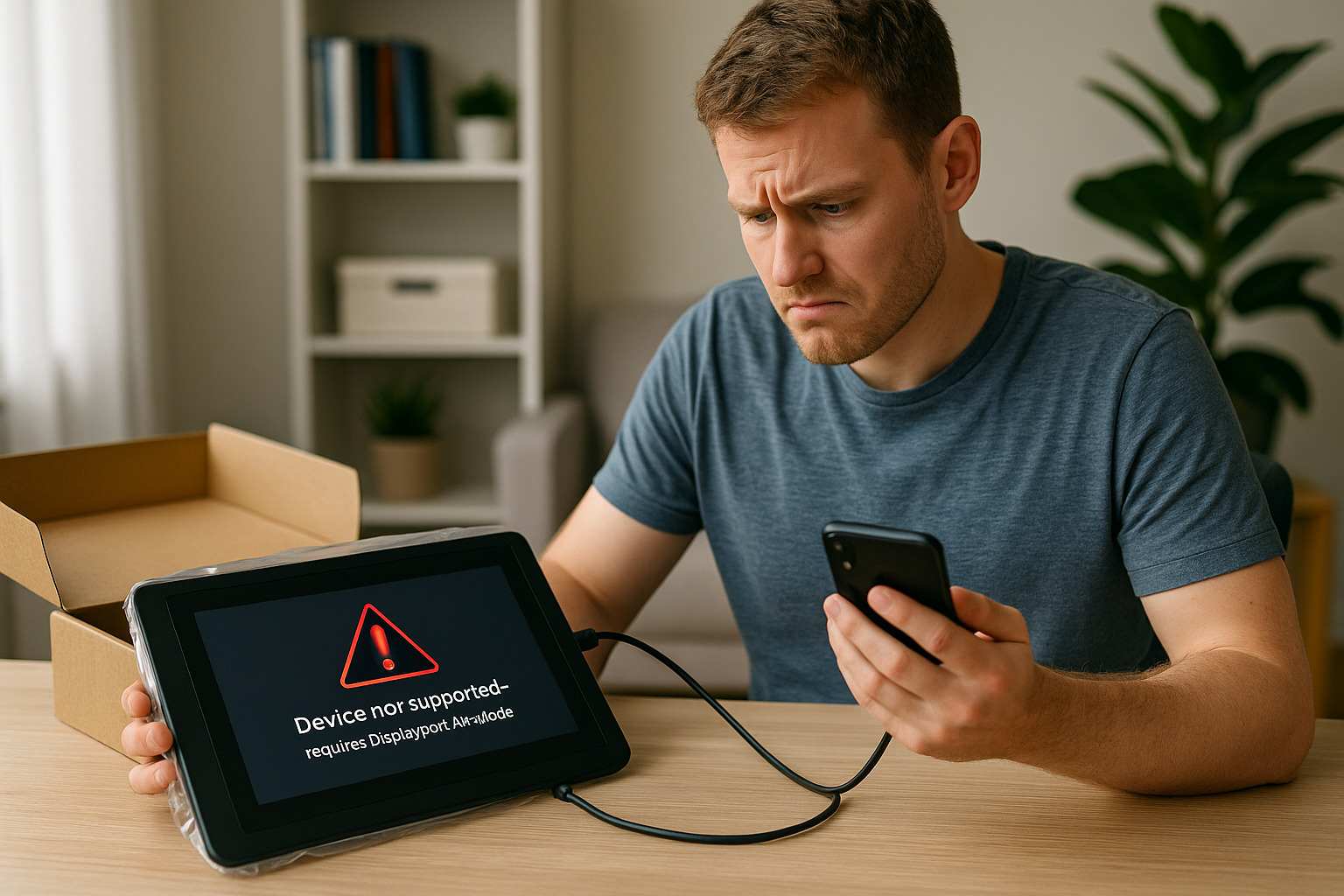
イメージ画像:○○の方法 作成
便利なAndroid対応液タブですが、すべてのAndroid端末で使えるわけではありません。購入してから「自分のスマホでは使えなかった…」という事態を避けるため、事前に確認すべき必須のチェック項目をまとめました。
最も重要なのは、お使いのスマートフォンやタブレットが「DisplayPort Alternate Mode(DP Alt Mode)」に対応しているかどうかです。これは、USB Type-Cポートから映像を出力するための規格で、これに対応していない端末では、液タブに画面を映し出すことができません。
この規格に対応しているかは、お使いの端末の公式サイトでスペック表を確認するのが最も確実です。比較的新しいハイエンドモデルのスマートフォン(SamsungのGalaxy Sシリーズ、SONYのXperia 1シリーズなど)は対応していることが多いですが、ミドルレンジ以下のモデルでは非対応の場合も少なくありません。液タブを購入する前に、必ずこの点を確認するようにしてください。
液タブ単体で使えるモデルを選ぶための最終チェックリスト
ポイント
- パソコン不要の液タブは「OS搭載型」と「Android接続型」の2種類である
- OS搭載型は、それ自体がPCとして機能する完全な一体型モデルだ
- Android接続型は、対応するスマートフォンを母艦として利用する
- 創作場所を固定したくないユーザーにとって最適な選択肢である
- 予算を抑えるならAndroid接続型やセール、中古品が主な選択肢となる
- WacomだけでなくHUIONやXP-Penもコストパフォーマンスが高い
- 安さを追求する学生は、まずパソコン不要の安いモデルから検討すべきだ
- OS搭載モデルは高価だが、一台で全てを完結できる利便性を持つ
- 単体利用はPC接続型に比べ、性能や拡張性で劣る場合があると理解すべきだ
- 本体が熱を持ちやすい、バッテリー駆動時間に限りがある等のデメリットがある
- Android対応液タブは、手持ちのスマホが映像出力に対応しているか確認が必須だ
- 確認すべき規格は「DisplayPort Alternate Mode(DP Alt Mode)」である
- パソコン不要でクリスタを使う場合、ライセンスは月額・年額プランのみとなる
- 最終的には自分の制作スタイルと予算に合ったモデルを選ぶことが重要である
- 購入前にメリットとデメリットの両方を天秤にかけることが後悔しないコツだ